3 Cara Mudah Menjadikan Kamera HP Sebagai Webcam
Daftar Isi
 |
Babang.info - Kebanyakan
pengguna PC desktop sebagian besar tidak memiliki perangkat Webcam. Jadi bagaimana
jika kita ingin melakukan video call?
Tenang saja,
kali ini Babang akan memberikan tutorial cara menggunakan kamera smartphone
Android kalian untuk di jadikan sebagai webcam.
Dengan
menggunakan kamera Android kalian bisa video call di PC, jadi kalian tidak
perlu keluar biaya untuk membeli perangkat webcam.
Nah penasaran
kan? Simak tutorialnya berikut ini
3 Cara Untuk Menjadikan Kamera
HP Sebagai Webcam
Cara 1: Menggunakan Aplikasi DroidCam
·
Langkah
yang pertama adalah Install terlebih dahulu DroidCam, Kamu bisa Download
DroidCam Android di sini dan untuk PC di sini
·
Selesai!
Sekarang kamu bisa menggunakan kamera handphone
sebagai Webcam
Cara 2: Menggunakan Aplikasi IP Webcam
·
Lalu
buka aplikasi IP Webcam maka kamu akan melihat beberapa pengaturan seperti username, password, resolusi layar dan
sebagainya
·
Sesuaikan
pengaturanya sesuai keinginan kamu lalu klik Start Server
·
Setelah
itu kamu akan melihat IP dibagian bawah layar android kamu
·
Sekarang
buka IP tersebut di browser Chrome atau Firefox di Android kamu
·
Selanjutnya
buka Configure IP Camera Adapter yang
sudah kamu install di PC lalu ganti “URL feed Camera” dengan alamat IP dan port
yang sudah kamu dapatkan dari aplikasi
 |
·
Selesai!
Sekarang kamu sudah bisa video call di PC menggunakan Webcam
Cara 3: Melalui USB Debugging
Kamu bisa
menggunakan Android sebagai Webcam tanpa menggunkan jaringan Wifi. Hal yang
perlu kamu lakukan adalah mengaktifkan mode
USB debugging pada HP Android kamu, Caranya:
·
Langkah
Pertama adalah kamu harus mengaktifkan mode USB Debugging
·
Selanjutnya,
hubungkan Android kamu ke PC melalui USB dan kemudian birakan supaya komputer
menginstall driver yang di butuhkan
PC
·
Lalu
buka aplikasi DroidCam Client, pilih
ikon USB kemudian klik Start. Jika
driver belum terinstall silahkan download disini.
 |
·
Selesai!!
Nah Gimana
mudah kan? Menjadikan Kamera Android sebagai webcam dan semoga artikel ini bermanfaat
ya


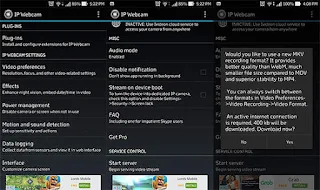

Posting Komentar